 |
| 住所録で抽出を |
そろそろ、喪中はがきも届いたころ。その方々を抜かして住所印刷をしたいですよね。でも、どうやって、いまある住所録から抜かすことができるのでしょう。
今回は、その抽出の方法をご説明します。
抽出さえ出来れば、あとはプリンタに任せて次々と住所印刷がされるのを見ているだけです。
※作者は、筆ぐるめVer.11で説明しています。
住所録の抽出
1)筆ぐるめで住所録を開きます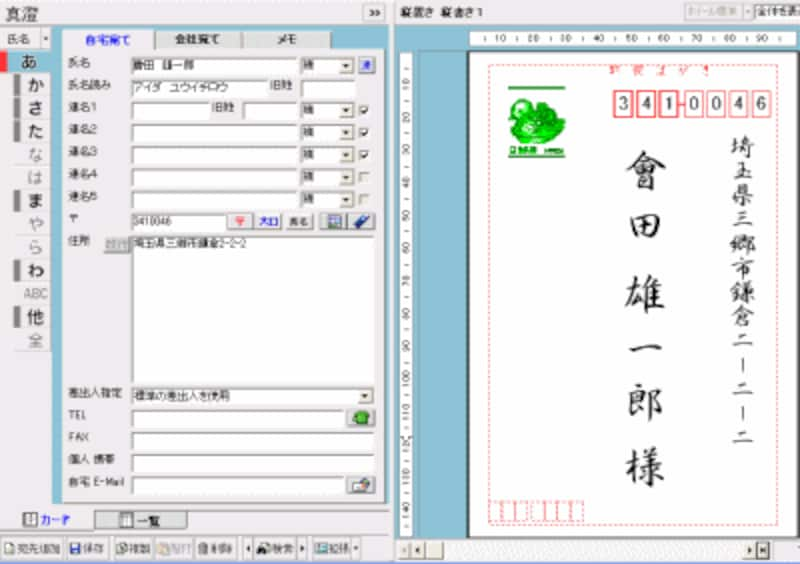
2)ツールバーの[印刷/メール]ボタンをクリック
3)[宛名]の[印刷]タブが開かれています
※プリンタ名、印刷部数、用紙サイズを確認しましょう
4)[印刷範囲]の項目で[印刷指定]で指定されているものを印刷にチェックを入れます。
※すると、上の[印刷指定]タブが表示されます。それまでは、淡色表示で使えません
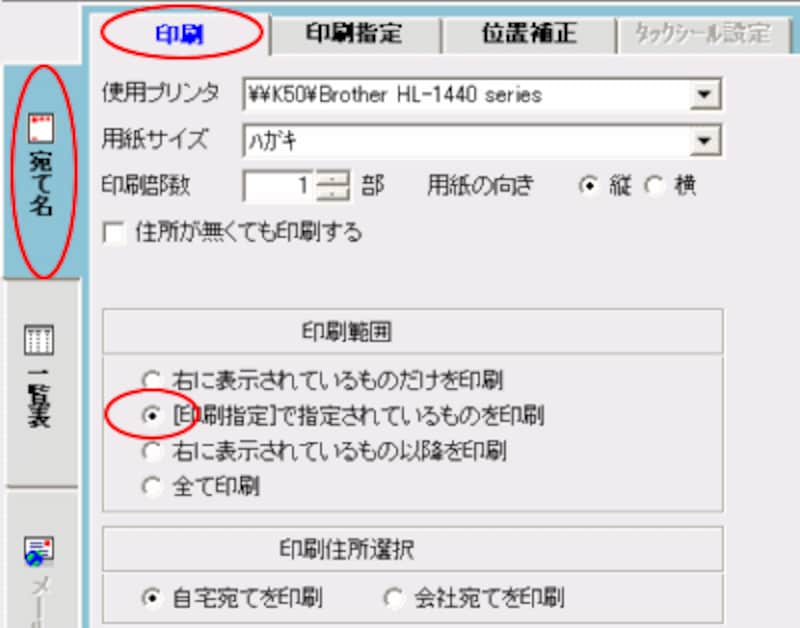
5)[印刷指定]タブをクリック
マの1つ目の欄に、喪中はがきが送られたかたのチェックを入れます。
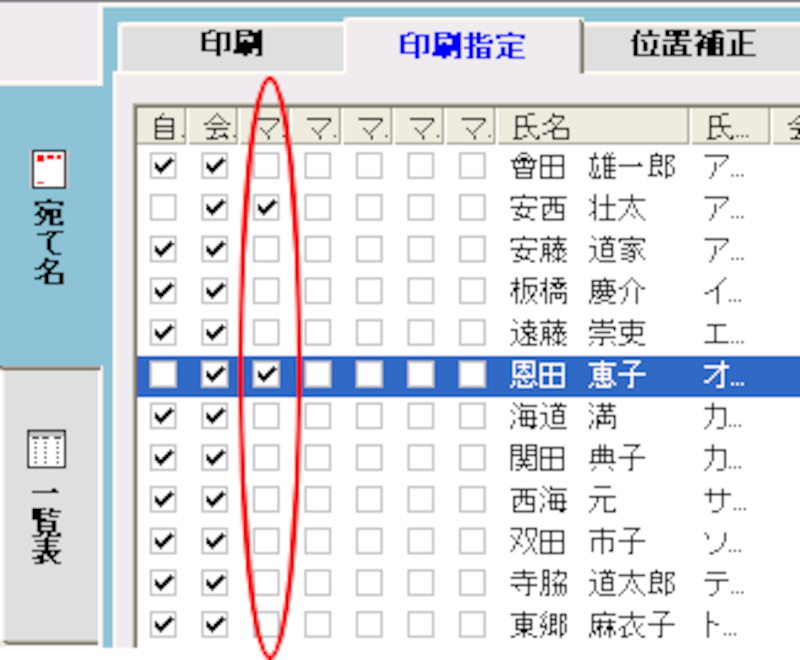
6)下方の[印刷チェック]ボタンをクリック
7)[筆ぐるめ-印刷チェック]ダイアログボックスが表示されます
[マーク1]を[印刷しない]にします
※さきほど、喪中はがきをいただいた方にチェックを入れたのは、マーク1という欄で、そこにチェックを入れた人は印刷しないという設定にするわけです。

8)[実行]ボタンをクリック
9)下方の[プレビュー]ボタンをクリック
10)右のはがきのプレビューで、下方の三角ボタンでクリックし、1枚づつ確認すると先ほどチェックをいれたかたは表示しません。
抽出できたことになりますね。
11)下方の[印刷]ボタンをクリック。
抽出したかただけを順番に印刷します。
♪あとは、印刷終了を待つだけです。
100人でも、200人でも、抽出されたかただけの印刷ができます。
便利ですねぇ。是非お試しください。
★エクセル住所録を筆ぐるめに持ってくる方法
▼年賀状ソフトもExcel住所録から
★昨年の年賀状フリーサイトの記事はこちら
▼フリーサイトで年賀状作成(2003年の記事)
★おととしの年賀状フリーサイトの記事はこちら
▼フリーサイトで年賀状作成(2002年の記事)
★All Aboutガイドの年賀状記事はこちら(おととし)
▼ガイドオリジナル年賀状を展示
★All Aboutガイドの年賀状記事はこちら(昨年)
▼ガイドオリジナル年賀状を展示
★All Aboutガイドの年賀状記事はこちら(今年)
▼ユニーク!ガイド年賀状'04
★All Aboutガイドの年賀状記事はこちら(今年)
▼ユニーク!ガイド年賀状'04Part2
★年賀状のリンク集はこちら
▼年賀状だけじゃないよ、普段も使ってね
他ガイド関連記事
▼ペイントで年賀状素材を作ろう2(CG・画像加工)
▼鳥の素材(Web素材)
▼クリスマス&お正月素材(1)(Web素材)
▼クリスマス&お正月素材(2)(Web素材)






